您想禁用 WordPress 中的屏幕选项按钮吗?
屏幕选项按钮允许您在整个 WordPress 管理区域的不同页面上显示和隐藏元素。
在本文中,我们将向您展示如何禁用 WordPress 中的屏幕选项按钮。
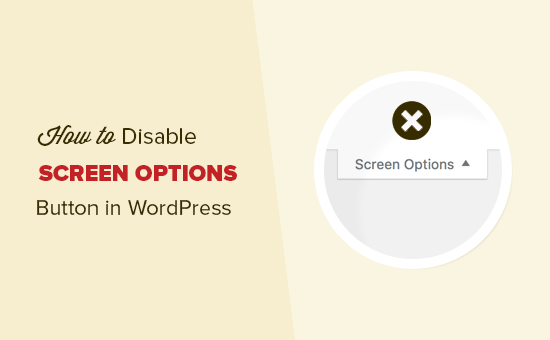
为什么您可能要禁用屏幕选项按钮?
屏幕选项按钮位于 WordPress 管理区域中不同页面的右上角。它允许每个登录用户在 WordPress 管理区域的各个部分显示和隐藏项目。
许多 WordPress 网站所有者运行多作者博客。使用屏幕选项按钮,他们的作者可能会不小心取消选中重要的内容。
例如,在帖子编辑屏幕上,用户可以显示或隐藏更改作者字段、特色图片部分等。
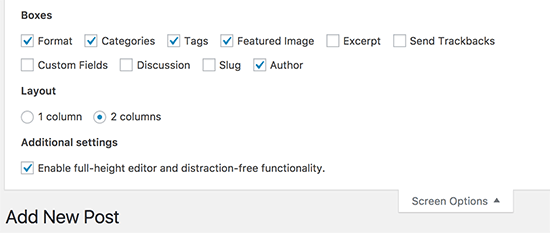
您可以通过禁用屏幕选项按钮来控制所有用户的管理视图。让我们看一下可以轻松禁用 WordPress 中的屏幕选项按钮的两种方法。
方法一:用插件隐藏屏幕选项按钮
方法2:用代码隐藏屏幕选项按钮
方法一:用插件隐藏屏幕选项按钮
首先,您应该安装并激活Adminimize插件。有关更多详细信息,请参阅我们关于如何安装 WordPress 插件的分步指南。
激活后,您需要访问管理仪表板中的设置»管理页面来配置插件的设置。

在此页面上,您需要单击“全局选项”链接,它将带您进入不同的选项卡部分。
在该选项卡中,您还需要单击新的“全局选项”选项卡以将其展开。
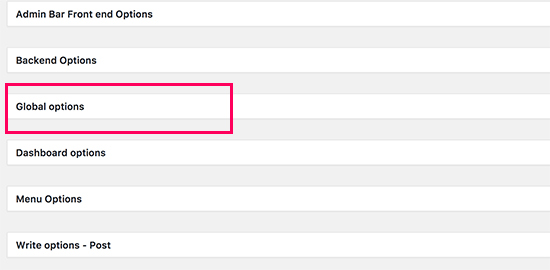
您将在 WordPress 管理区域中看到许多显示和隐藏的选项。
您需要选中“屏幕选项”旁边的复选框以禁用任何特定用户角色的屏幕选项按钮。
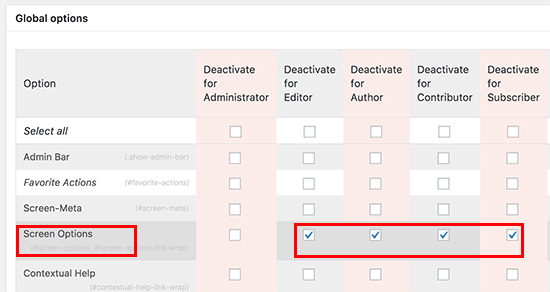
完成后,不要忘记单击“更新选项”按钮以保存设置。
您现在可以访问管理区域中以前具有屏幕选项按钮的任何页面,例如仪表板或帖子/页面编辑屏幕,您将看到它不再存在。
Adminimize 是一个非常强大的插件,它允许您通过选择性地显示或隐藏更多项目来完全更改 WordPress 管理区域,而不仅仅是屏幕选项按钮。有关更多详细信息,请参阅我们关于使用 Adminimize 从 WordPress 管理区域隐藏不必要项目的文章。
方法2:用代码隐藏屏幕选项按钮
此方法要求您将代码添加到主题的 functions.php 文件中。除了高级用户,我们通常不建议任何人这样做,因为更改核心文件很容易破坏您的网站。
但是,我们将使用WPCode,这是任何人向您的 WordPress 网站添加代码片段的最安全和最简单的方法。
首先,您需要安装免费的 WPCode 插件。有关更多信息,请参阅我们关于如何安装 WordPress 插件的分步指南。
接下来,您需要访问管理仪表板中的代码片段»添加片段页面。在搜索栏中键入“屏幕选项”以从 WPCode 库中调出预配置的片段。
只需将鼠标悬停在它上面并选择“使用片段”。

您现在将看到“编辑片段”页面,其中为您设置了所有选项。
您所要做的就是将开关切换到“活动”并单击“更新”以禁用所有用户的屏幕选项按钮。

但是,您可能希望具有管理员权限的用户仍然能够看到屏幕选项按钮。为此,您只需将编辑器中的代码片段替换为以下内容:
function wpb_remove_screen_options() { if(!current_user_can(‘manage_options’)) {return false;}return true; }add_filter(‘screen_options_show_screen’, ‘wpb_remove_screen_options’);

我们希望本文能帮助您了解如何轻松禁用 WordPress 中的屏幕选项按钮。您可能还想查看我们的指南,了解如何将您的 WordPress 网站从 HTTP 移动到 HTTPS或 WordPress 的6 个最佳优惠券代码插件。